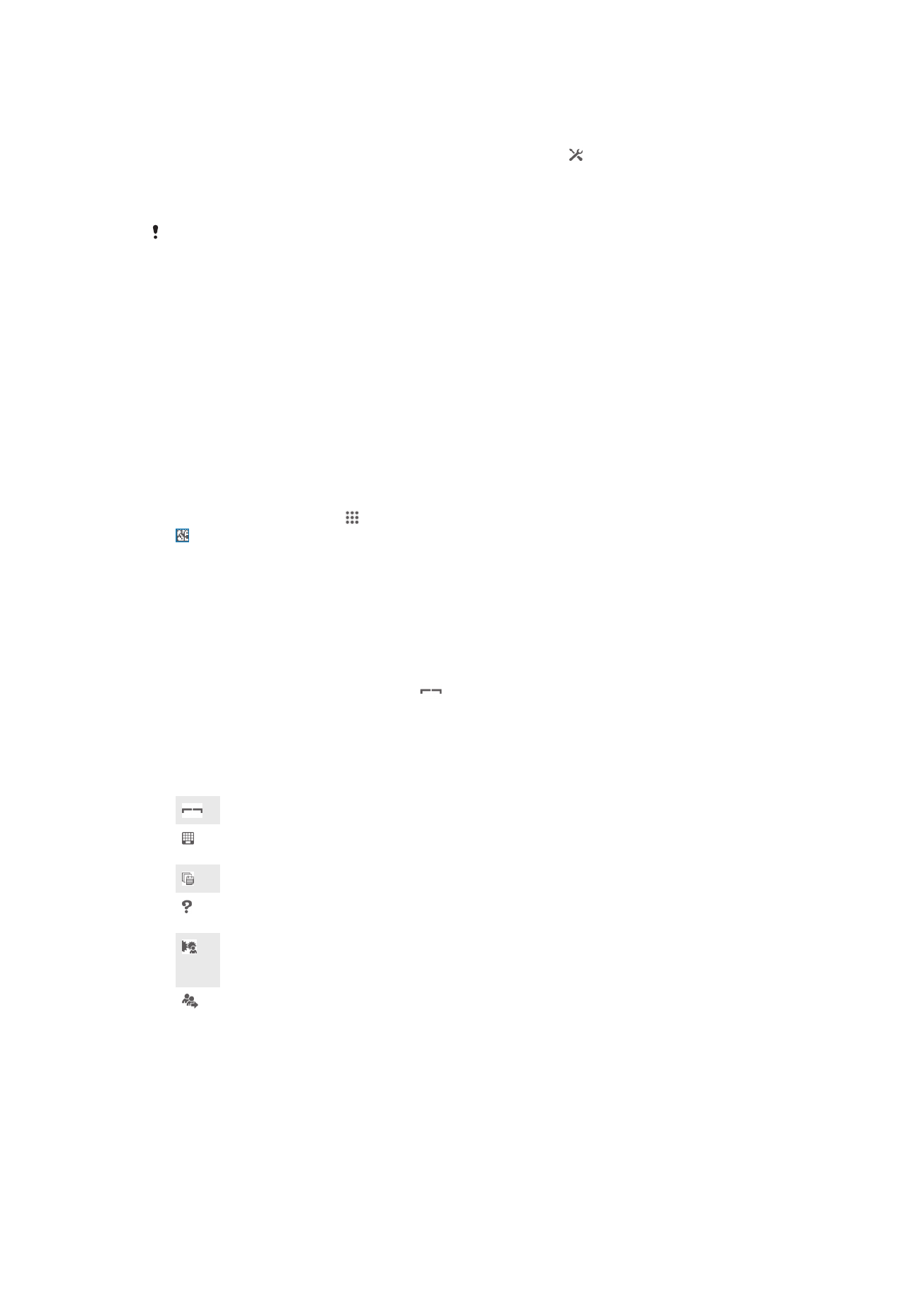
Smart Connect
Cihazınıza bir aksesuar bağladığınızda veya çıkardığınızda yapılacak işlemi
belirlemek için Smart Connect uygulamasını kullanın. Ayrıca Smart Connect'i günün
belirli saatlerinde bir veya bir grup uygulamanın cihazınızda başlatılması için de
kullanabilirsiniz.
Örneğin, cihazınıza mikrofonlu kulaklık seti veya kulaklık bağladığınızda aşağıdaki
işlemlerin başlatılmasını sağlayacak bir etkinlik ayarlayabilirsiniz:
101
Bu, ilgili yayının İnternet sürümüdür. © Sadece kişisel kullanım amacıyla yazdırılabilir.
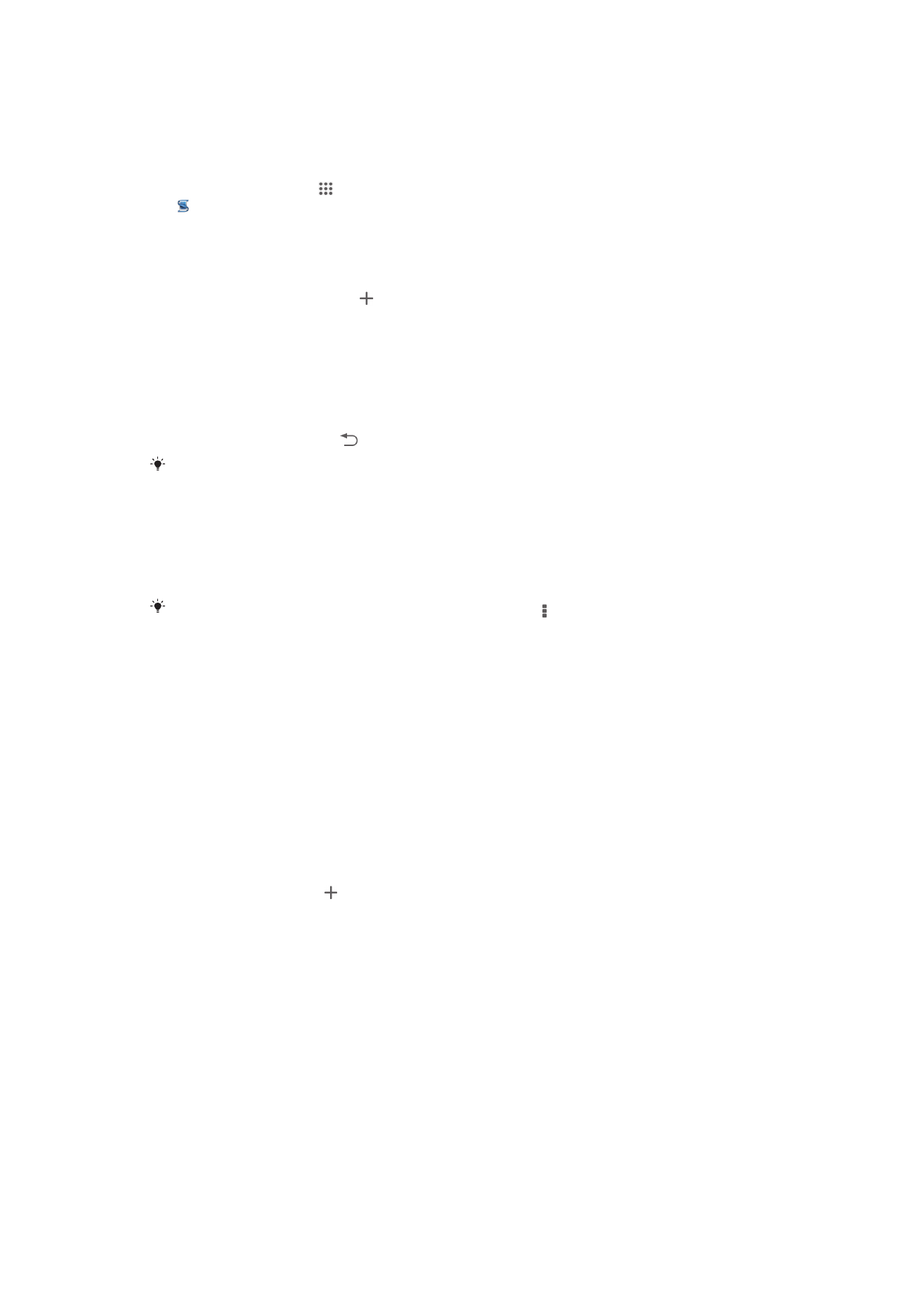
•
Sabah saat 7 ile 9 arasında siz işinize giderken "WALKMAN" uygulaması başlar ve
web tarayıcı günlük gazeteyi görüntüler. Zil sesi titreşime geçer.
•
İşten dönüş saatinde, FM radyo başlatılır ve bir not uygulaması alış veriş listenizi açar.
Smart Connect uygulamasını başlatmak için
1
Ana ekran öğenizde uygulamasına hafifçe vurun.
2
seçeneğini bulup dokunun.
Smart Connect etkinliği oluşturmak için
1
Smart Connection uygulamasını başlatın. Eğer Smart Connect'i ilk defa
açıyorsanız, Tamam dokunun ve giriş sayfasını geçin.
2
Etkinlikler
ekranındayken, dokunun.
3
Etkinlik adını girin ve Oluştur dokunun.
4
Ne zaman
içerisindeyken, bir aksesuar veya zaman aralığı veya ikisini birden
ekleyin.
5
Bunu yap
, içerisindeyken cihazınızda ne olmasını istediğinizi ekleyin.
6
Sonunda
içerisindeyken, aksesuarınızı çıkardığınızda veya zaman aralığı sona
erdiğinde ne olacağını ekleyin. Eğer bu ayarlamalar yapıldıysa, aksesuarı
çıkardığınızda da, zaman aralığı sona erdiğinde de eylemler başlatılır.
7
Etkinliği kaydetmek için öğesine basın.
Bir Bluetooth® aksesuarı yüklemek istiyorsanız önce cihazınızla eşleştirmelisiniz.
Smart Connect etkinliği düzenlemek için
1
Smart Connection uygulamasını başlatın.
2
Etkinlikler
sekmesindeyken bir etkinliğe dokunun.
3
Etkinlik kapatılmışsa, kaydırıcıyı sağa doğru sürükleyin.
4
Ayarlamaları istediğiniz şekilde yapın.
Bir etkinliği kaldırmak için, etkinlik sırasına dokunun sonra >
Etkinliği sil öğelerine dokunarak
onaylamak için Sil öğesine dokunun.
Cihazları yönetme
Sony'nin SmartTags, SmartWatch ve Smart Wireless Headset pro ürünleri dahil,
cihazınıza bağlayabileceğiniz bir dizi akıllı aksesuarı yönetmek için Smart Connect
uygulamasını kullanın. Smart Connect gerekli olan uygulamaları indirir ve ayrıca,
kullanılabilir olduklarında üçüncü taraf uygulamaları bulur. Daha önce bağlanan
cihazlar, her bir cihazın özellikleri hakkında daha fazla bilgi edinmenize olanak
sağlayan bir listede gösterilir.
Bir aksesuarı eşlemek ve bağlamak için
1
Smart Connection (Akıllı Bağlantı) uygulamasını başlatın. Smart Connect
uygulamasını ilk kez açıyorsanız, giriş ekranını kapatmak için Tamam öğesine
dokunun.
2
Cihazlar
ve ardından seçeneğine dokunun.
3
Cihaz aramaya başlamak için Tamam öğesine dokunun.
4
Arama sonucu listesinde, eklemek istediğiniz cihazın adına dokunun.
Bağlı bir aksesuara ilişkin ayarları yapmak için
1
Aksesuarı cihazınızla eşleyip bağlantıyı sağlayın.
2
Smart Connection (Akıllı Bağlantı) uygulamasını başlatın.
3
Cihazlar
öğesine ve ardından bağlı aksesuarın adına dokunun.
4
İstediğiniz ayarları yapın.
102
Bu, ilgili yayının İnternet sürümüdür. © Sadece kişisel kullanım amacıyla yazdırılabilir.